win10关闭端口的方法 windows10怎么关闭端口
更新时间:2023-10-09 13:52:22作者:zheng
有些用户想要将win10电脑中的一些端口关闭,防止应用程序端口被占用导致运行异常的情况,今天小编就给大家带来win10关闭端口的方法,如果你刚好遇到这个问题,跟着小编一起来操作吧。
具体方法:
1.我们以445端口的开关为例,进行操作。通过运行 netstat -na 可查看当前端口开放情况,
2.我们从桌面右下角的网络图标上,打开网络和共享中心。然后打开 防火墙,
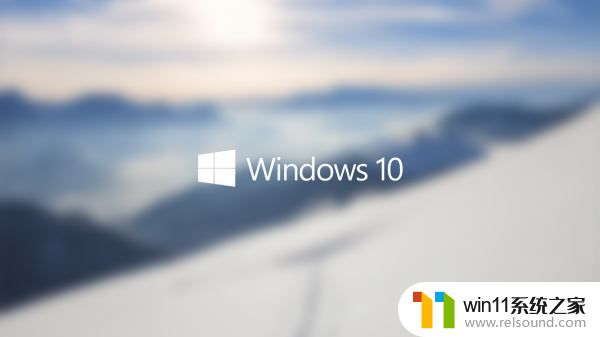
3.在Windows防火墙界面中,打开高级设置,
4.主要的设定在规则上,我们对入站进行规则的创建。类型选择 端口,
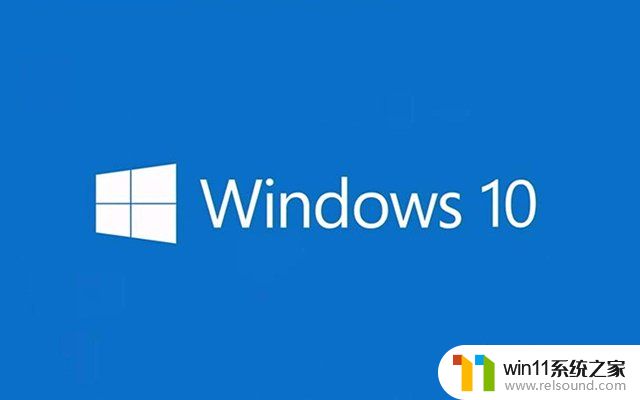
5.在进入下一步后,进行特定本地端口的设定为 445,
6.我们的目标是不允许连接到这个商品,所以选择阻止连接,

7.再对于规则的应用范围进行选择,一般全选即可。
8.这样的端口关闭设置就完成了,写个名称吧!23:50 18/12/20 周四

以上就是win10关闭端口的方法的全部内容,还有不懂得用户就可以根据小编的方法来操作吧,希望能够帮助到大家。
win10关闭端口的方法 windows10怎么关闭端口相关教程
- win10查看系统开放端口的方法 win10系统开发端口如何查看
- win10关闭工作区的方法 win10工作区怎么关
- win10关闭启动项的方法 win10如何关闭启动项
- windows10怎么定时自动关机 windows10设置自动定时关机方法
- win10窗口显示不完整
- win10卸载王码输入法的方法 win10怎么卸载王码输入法
- win10管理没有与之关联的程序
- win10音量图标空白怎么办 win10不显示音量图标的解决方法
- win10操作中心怎么打开 win10打开操作中心的方法
- win10设置显示器亮度的方法 win10显示器亮度怎么调节
- win10不安全连接怎么设置为安全
- win10怎么以兼容模式运行程序
- win10没有wlan连接选项
- 怎么检查win10是不是企业版
- win10怎么才能将浏览过的记录不自动保存
- win10无法打开gpedit.msc
win10系统教程推荐